۱۰ تکنیک ضروری در عکاسی و استفاده از دوربین برای مبتدیان (قسمت دوم)
همانطور که در مقدمهی مقالهی قبل عنوان کردیم، کسب مهارت در هنر عکاسی، به سالها تلاش و تجربه نیاز دارد. اما اگر شما یک عکاس مبتدی هستید و تازه عکاسی را شروع کردهاید، با رعایت چند نکته و تکنیک اساسی در ترکیببندی و تنظیمات دوربین، میتوانید عکسهای قابل قبولی بگیرید. بهرهگیری از این تکنیکها و ماهر شدن در آنها نیز به تلاش و تمرین زیاد نیاز دارد
۶. چطور سوژه را در کادر قرار دهیم؟

قانون یکسوم
قرار دادن سوژهی اصلی در مرکز کادر، وسوسهانگیز است اما این کار باعث میشود که ترکیببندی عکس، ایستا به نظر برسد. در بیشتر مواقع بهتر است که سوژه را در مرکز کادر قرار ندهید. روش کلاسیک این است که از قانون یک سوم استفاده کنید که توسط خطوط مجازی که طول و عرض عکس را به سه قسمت مساوی تقسیم میکنند، تعریف میشود. در این حالت باید سوژهی اصلی را روی یکی از این خطها یا در محل تقاطع آنها قرار دهید.
از فضای اطراف سوژه، به خوبی استفاده کنید.
فضای اطراف سوژه به اندازهی سوژه ی اصلی، در کادربندی مناسب اهمیت دارد. قبل از هر کاری، شما باید تصمیم بگیرید که تمایل دارید چقدر از محیط اطراف سوژه را در کادر قرار دهید. البته این یک مطلب اثباتشده نیست اما قانون کلی این است که شما باید زمانی محیط اطراف را وارد کادر کنید که چیزی به عکس بیافزاید؛ مانند محیط اطراف سوژه در یک پرتره یا هنگام عکاسی از حیاتوحش.
در نظر گرفتن فضای حرکت
در نظر گرفتن فضا در عکس برای عکسهایی که فعالیت یا جنبوجوشی را نشان میدهند و یا در عکاسی پرتره، قابل اجرا است. زمانی که به عکس یک سوژهی متحرک نگاه میکنید، به طور طبیعی، مسیر آن را دنبال خواهید کرد تا ببینید به کجا میرود. به همین دلیل، بهتر است که در جلوی سوژه، فضای بیشتری نسبت به پشت آن در نظر بگیرید در غیر این صورت ممکن است عکس شما نامتعادل به نظر برسد. عکسهای پرتره نیز میتوانند از این تکنیک ترکیببندی بهترین بهره را ببرند. در نظر گرفتن مقداری فضای خالی در جهتی که سوژه به آن نگاه میکند، یک ترکیببندی متعادل را ایجاد خواهد کرد.
۷. اصول استفاده از فلاشهای TTL را یاد بگیرید.

نوردهی با فلاش
مانند استفاده از حالت نوردهی اتوماتیک (Automatic exposure) در عکسهای معمولی، استفاده از نوردهی فلاش TTL به طور اتوماتیک (Automatic TTL flash exposure) نیز، نتایج خوبی به دنبال خواهد داشت. اما شرایطی پیش میآید که شما با توجه به سوژه و نتیجهای که مد نظر دارید، باید خودتان نوردهی را تنظیم کنید. زمانی که از فلاش TTL استفاده میکنید، شما روی دو قسمت کنترل خواهید داشت: هم نور محیط و هم نور فلاش. تکنیک اصلی این است که ابتدا از کنترل جبران نوردهی (Exposure Compensation) برای تنظیم نور محیط و سپس از کنترل جبران نوردهی فلاش برای تنظیم نور فلاش، استفاده کنید. متاسفانه تاثیر دقیق این ابزارهای کنترل نوردهی در سیستمهای فلاش ساختهشده توسط سازندگان مختلف، متفاوت است. در دوربینهای Canon EOS، تنظیمات نوردهی در این دو بخش کاملا از هم مجزا هستند. بنابراین وقتی جبران نوردهی اصلی را تنظیم میکنید، روی فلاش تاثیری نخواهد داشت. اما سیستم دوربینهای نیکون کمی با کنون تفاوت دارد. در این دوربینها تنظیم جبران نوردهی اصلی، هم بر نور محیط و هم بر نور فلاش، تاثیرگذار است در حالی که جبران نوردهی فلاش، فقط مخصوص فلاش است. برای به دست آوردن نتیجهی دلخواه باید تنظیمات متفاوت را امتحان کنید. چرا که در دوربینهای نیکون اگر بر فرض مثال مقدار جبران نوردهی را -۱ در نظر بگیرید، نور فلاش نیز کاهش خواهد یافت. برای برگرداندن نوردهی فلاش به حالت نرمال، باید مقدار جبران نوردهی فلاش را +۱ در نظر بگیرید.
 نور فلاش را کاهش دهید.
نور فلاش را کاهش دهید.
این تکنیک، نور فلاش را برای داشتن نتایجی طبیعیتر، کاهش میدهد. مقدار جبران نوردهی دوربین را صفر در نظر بگیرید سپس مقدار جبران نوردهی فلاش را روی منفی یک قرار دهید تا نور فلاش را کاهش دهد. با این تکنیک، استفاده از نور فلاش در عکسهایتان واضح نخواهد بود.
با افزودن نور فلاش، عکسهای دراماتیک بگیرید.
برای اینکه سوژهی اصلی، برجستهتر از پسزمینه به نظر برسد، مقدار جبران نوردهی دوربین را روی -۱ تنظیم کنید تا پسزمینهی تصویر تاریکتر شود. حالا مقدار جبران نوردهی فلاش را در دوربینهای نیکون، مثبت یک و در دوربینهای کنون، صفر در نظر بگیرید. با این کار، سوژهی شما برجستهتر از پسزمینه به نظر میرسد. استفاده از TTL radio trigger، به شما این امکان را میدهد که فلاش را از دوربین جدا کرده و آن را در جای دیگری قرار دهید، بدین ترتیب امکان خلاقیت بیشتری در نورپردازی خواهید داشت. البته با استفاده از یک سیم مخصوص فلاش TTL، با هزینهی کمتری میتوانید از قابلیتهای اتوماتیک فلاش استفاده کنید.
۸. مثل حرفهایها، عکسهای خود را شارپتر کنید.

ویرایش عکسها
عکسهایی که با فرمت Raw ثبت میشوند در دوربین و به طور خودکار شارپ نمیشوند، اما میتوانید در مرحلهی پردازش و ویرایش عکس این کار را انجام دهید. فقط کافی است درباره ی اینکه میخواهید این کار را در مرحلهی تنظیم raw انجام دهید یا بعدا، تصمیمگیری کنید. هنگام عکاسی با فرمت raw، شما اطلاعات بیشتری از رنگ و تونالیته در اختیار خواهید داشت. استفاده از این اطلاعات، باعث میشود که عکس نهایی، زیباتر به نظر برسد. Adobe Camera Raw یکی از بهترین نرمافزارها برای شروع این کار، یعنی شارپ کردن عکسهایی با فرمت raw است. زمانی که یک عکس raw را در فتوشاپ باز میکنید، Camera Raw به طور اتوماتیک اجرا خواهد شد. کنترلهای مربوط به شارپ کردن عکس در زیر تب Details قابل مشاهده هستند. اما قبل از شروع کار از منوی کشویی پایین و سمت چپ عکس در گوشهی تصویر، بزرگنمایی و پیشنمایش عکس را روی صد در صد تنظیم کنید. کنترلهای شارپ کردن عکس در Camera Raw، مشابه کنترلهای USM است. با تنظیم Amount، مقدار و با تنظیم گزینهی Radius، عرض ناحیهای که در کنار قسمتهای شارپ شده قرار دارد را تعیین میکنیم. اسلایدر Detail، مشابه Threshold است که از آن برای کنترل هالههای نور و تعیین میزان تاکید بر حاشیهها استفاده میشود. هر چه مقدار آن افزایش پیدا کند، تاثیر آن کمتر میشود. یعنی تنظیم مقدار ۱۰۰ برای Detail مانند تعیین مقدار صفر برای Threshold است و بر عکس. در نهایت، اسلایدر Mask برای تعیین محدودهی شارپنس، استفاده میشود. در حالی که تنظیمات Masking را اجرا میکنید، دکمهی Alt را پایین نگه دارید تا نواحی شارپ شده را ببینید. قسمتهای سیاهرنگ، بدون تغییر باقی میمانند. برای شارپ کردن عکسهایی با فرمت JPEG نیز میتوانید از Camera Raw استفاده کنید. تصویر را در Bridge انتخاب کنید، روی آن راست کلیک کرده و گزینهی Open in Camera Raw را انتخاب کنید. نکتهی کلیدی در این مرحله، پیشنمایش قسمتهای شارپ شده است. به این ترتیب میتوانید بین آشکار کردن جزییات و از بین بردن نویزها، تعادل ایجاد کنید. به طور کلی، بهترین راه برای جلوگیری از شارپ شدن زیادی عکسها (over-sharpening) این است که این تنظیمات را در مرحلهی آخر، اعمال کنید. پس اگر میخواهید عکس هایتان را در فتوشاپ ویرایش کنید، بهتر است که تنظیمات شارپ کردن داخل دوربین یا فرمت raw را خاموش کنید.
 شارپ شدن بیش از حد تصاویر
شارپ شدن بیش از حد تصاویر
یکی از آشکارترین تاثیرات شارپ کردن بیش از حد عکس، ایجاد هالههای نوری در اطراف جزییات عکس بر اثر تنظیم مقدار زیاد برای Radius، است. برای پی بردن به این مطلب، روی بخشهایی از عکس که شامل خطوط تیره یا جزییات ریز در یک پس زمینهی روشن تر است، صد در صد زوم کنید.
بهترین تنظیمات برای شارپ کردن عکس
نکتهی کلیدی در شارپ کردن عکس با استفاده از فیلتر Unsharp Mask در فتوشاپ، دقیق و غیرقابلتشخیص بودن آن است. برای شروع، از این تنظیمات استفاده کنید: مقدار Amount بین ۵۰ تا ۸۰ درصد، مقدار ۱ برای Radius و مقدار Threshold بین ۲ و ۵.
۹. چطور درجهی اشباع رنگها را کنترل کنیم؟
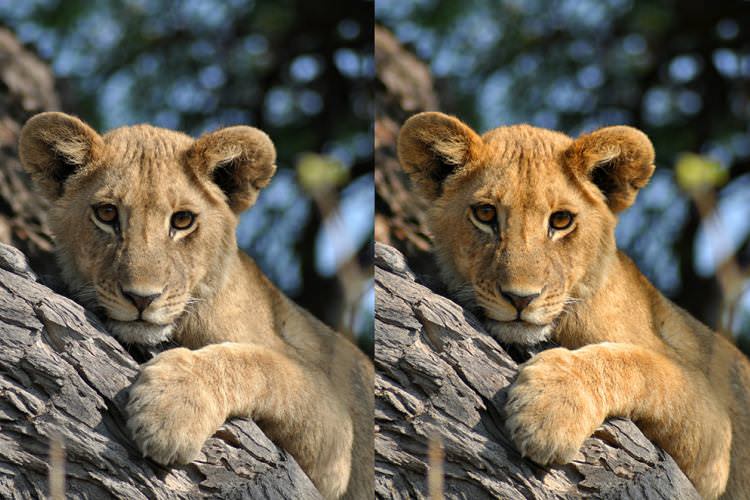
رنگ نور طبیعی
کنترل تراز سفیدی اتوماتیک در دوربینهای دیجیتال، به منظور تنظیم درجه حرارت و رنگ در نورهای متفاوت طراحی شده تا نتیجهی کار تا حد ممکن به واقعیت نزدیک باشد. اما این فرآیند، همیشه آن طور که انتظار دارید، پیش نمیرود. به عنوان مثال، عکاسان طبیعت بیشتر به دنبال این هستند که رنگها در عکس، طبیعیتر به نظر برسند چرا که این امر، به عکس طبیعت، هویت و اصالت میبخشد.
فضاهای رنگی
هر بحثی دربارهی رنگها وعکاسی دیجیتال به بحثهای فنیای منجر خواهد شد که برای عکاسان آنالوگ تازگی دارد. یکی از این مباحث، فضاهای رنگی است یعنی رنگهایی که یک دوربین، یک اسکنر، یک چاپگر و صفحهی نمایش یک کامپیوتر، میتوانند تولید کنند. سازندگان به دنبال این هستند که این فضاهای رنگی را به نحوی استانداردسازی کنند که وسایل مختلف عکاسی دیجیتال، بتوانند رنگهای پایداری را تولید کنند. بیشتر دوربینهای دیجیتال و چاپگرها از فضاهای رنگی تحت عنوان sRGB استفاده میکنند. این فضا، دامنهی وسیعی از رنگها را برای کاربردهای مختلف تولید میکند و مزیت آن این است که در بین لوازم جانبی مختلف، استاندارد است. دوربینهای شخصی، چاپگرها و اسکنرها ممکن است دارای پروفایلهای رنگی باشند که نحوهی به کار بردن رنگها در آن وسیله را تعریف میکند. اگر میخواهید از سیستم مدیریت رنگ نرمافزارها استفاده کنید، باید دربارهی پروفایلهای رنگی بیشتر بدانید.
دمای رنگ
دمای رنگها با استفاده از واحد اندازهگیری دمای درجهی کلوین به صورت علمی قابل اندازهگیری است. نورپردازیها ممکن است درجه حرارتی بین ۲۰۰۰ درجهی کلوین (رنگهای گرم) و ۹۵۰۰ درجهی کلوین (رنگهای سرد)، داشته باشند. این اندازهگیریها از این نکته نشات گرفتهاند که نور ساطع شده از اشیای گرم، طیفی ایجاد میکند که با افزایش دما تغییر مییابد. نورپردازی با دمای پایین، گرمتر است ( رنگ قرمز و زد در آن بیشتر است) و نورپردازی با دمای بالاتر، سردتر است (رنگ آبی بیشتر). این همان چیزی است که امکان جبران نوردهی در دوربینهای دیجیتال برای آن طراحی شده است. شما میتوانید آن را به سادگی در حالت اتوماتیک قرار دهید و امیدوار باشید که بهترین نتیجه را میگیرید، یا اینکه میتوانید به صورت دستی آن را با توجه به شرایط تنظیم کنید. بعضی از دوربینهای گرانقیمت، مقدار تراز سفیدی را بر حسب درجهی کلوین مشخص میکنند اما بیشتر دوربینها از از اسمهای خاص متناسب با شرایط نوری بهره میگیرند؛ مانند: نور روز (Daylight)، تنگستن (Tungsten) و سایه (Shade).
تنظیم مقدار رنگ و اشباع (Hue/Saturation)
در سپیدهدم یا گرگومیش غروب آفتاب، نور محیط، ذاتا سرد و آبی است که در این شرایط می توان عکسهای بینظیری با نور کم محیط، خلق کرد. در صبح زود یا قبل از غروب، خورشید درخششی گرم و جذاب ایجاد میکند. اگر میخواهید نور طبیعی را در عکسهای خود حفظ کنید، اطمینان حاصل کنید که دوربینتان به تصحیح رنگ نمیپردازد. بیشتر عکسهای مناظر طبیعی با استفاده از تنظیمات نور روز (Daylight) به بهترین شکل ممکن ثبت میشوند، چرا که این تنظیمات، دوربین را مجبور میکند تا از تعادل رنگی (colour balance) استاندارد و ثابتی، استفاده کند. مثل تنظیمات شارپ کردن عکسها، در تنظیمات مربوط به اشباع رنگ نیز باید با دقت و احتیاط بیشتری عمل کنید. زیرا استفادهی بیش از حد از آن باعث میشود که عکستان زننده و غیرطبیعی به نظر برسد.
اشباع رنگ انتخابی یا Selective saturation
در بسیاری از صحنهها متوجه خواهید شد که بعضی از رنگها، درجهی اشباع بیشتری نسبت به سایر رنگهای تصویر دارند به خصوص در مورد رنگهای قرمز و سبز. در این شرایط به جای تنظیم اشباع رنگ برای کل عکس، میتوانید با استفاده از کنترل Hue/Saturation، تنها به تنظیم یک رنگ خاص بپردازید.
اشباع بیش از حد رنگها
افزایش میزان اشباع کلی رنگها در عکس با استفاده از کنترل Hue/Saturation، اغلب باعث میشود که بعضی از رنگها، بیش از حد اشباع شوند. استفاده از منوی کشویی در پنجرهی Hue/Saturation به شما این امکان را میدهد که میزان اشباع رنگهای انتخابی خود را کاهش دهید، که این کار، باعث از دست دادن برخی از جزییات میشود. در عین حال میتوانید میزان اشباع سایر رنگها را افزایش دهید.
۱۰. با استفاده از دیافراگمهای مختلف، به تصاویر عمق بدهید.

 پسزمینهی مناسبی انتخاب کنید.
پسزمینهی مناسبی انتخاب کنید.
گرچه استفاده از دیافراگمهای باز، موجب محوتر شدن پسزمینه میشود، اما ممکن است عناصری در پسزمینه وجود داشته باشند که به اندازهی کافی از سوژه دور نباشند، در این صورت محو نخواهند شد. پس همواره در انتخاب پسزمینهی عکس دقت کنید. همیشه در مواقعی که از دیافراگم باز استفاده نمیکنید، از دکمهی پیشنمایش عمق میدان دوربین (depth-of-field preview)، بهره بگیرید. امیدواریم این مقاله از مجموعه مقالات آموزش عکاسی کجارو برای شما مفید باشد و مهارت شما در عکاسی و استفاده از دوربین را افزایش دهد.
منبع: Digital Camera World


 نور فلاش را کاهش دهید.
نور فلاش را کاهش دهید. شارپ شدن بیش از حد تصاویر
شارپ شدن بیش از حد تصاویر
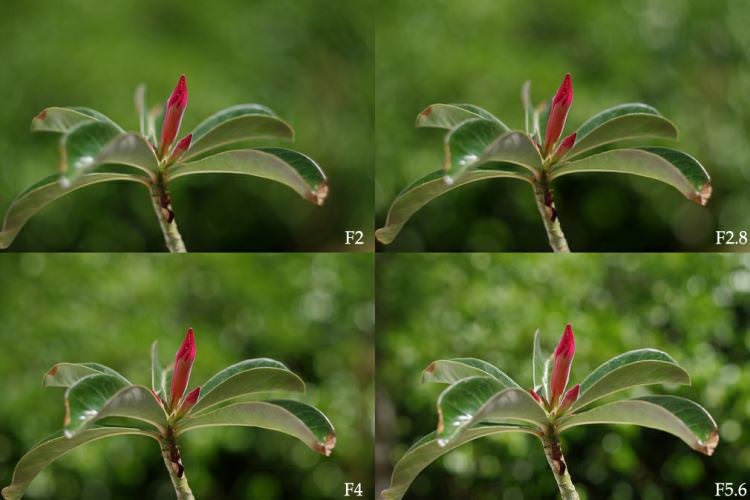 پسزمینهی مناسبی انتخاب کنید.
پسزمینهی مناسبی انتخاب کنید.
دیدگاه خود را ثبت کنید
تمایل دارید در گفتگوها شرکت کنید ؟در گفتگو ها شرکت کنید!